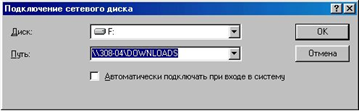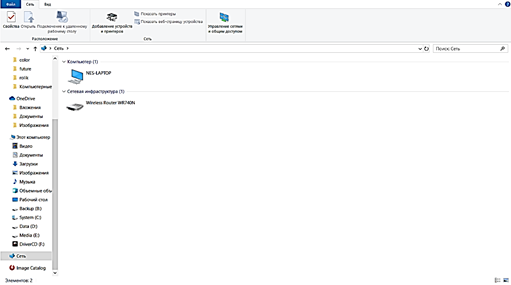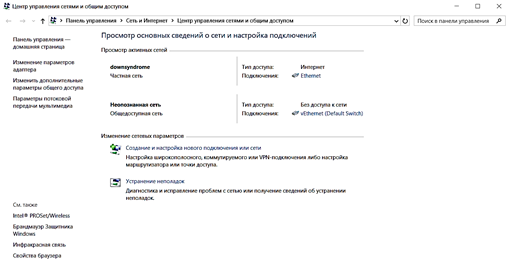Тема: «Поддержка работы сети в ОС Windows».
Цель работы: изучение инструментов для поддержки сети в ОС Windows, приобретение навыков по настойки работы в сети, созданию и использованию общих сетевых ресурсов в ОС Windows.
Краткие сведения о поддержки работы в сети в различных версиях ОС Windows
ОС Windows 95
Данная ОС изначально оснащена достаточными сетевыми возможностями. Она позволяет организовать одноранговую сеть на базе нескольких машин с Windows 95, совместное использование файлов и принтеров, обмен данными с сетями Novell Netware, работать в сети с сервером на базе Windows NT, получать удаленный доступ к сетям и, наконец, осуществить подключение и работу в Интернет.
ОС Windows 98
Операционная система Windows 98 имеет интерфейс пользователя основанный на Internet-технологиях, что позволяет облегчить работу в сети Internet. Windows 98 позволяет объединять в одноранговую сеть компьютеры, оснащенные операционными системами Windows 95, Novell Netware и др. Одним новшеств является наличие службы "Общий доступ к подключению Internet", с помощью которой можно настроить остальные компьютеры сети для использования Internet.
ОС Windows 2000
Windows 2000 представляет собой полнофункциональную сетевую операционную систему на базе технологии Windows NT. Компьютер, оснащенный операционной системой Windows 2000 может выступать не только в роли клиента, но и сервера сети, т.е. Являться поставщиком сетевых услуг. Windows 2000 объединяет и расширяет возможности Windows 9x и Windows NT.
Установка доступа к файлам и папкам
Работа с файлами в сети для пользователя практически не отличается от работы с файлами на локальном компьютере. Основное отличие состоит в том, что доступ к данным сетевого компьютера определяется пользователем этого компьютера, который назначает возможность доступа к отдельным файлам и папкам.
Ресурс, к которому определен доступ называется общим.
Если вызвать контекстное меню (правый щелчок мыши) для любой папки, то среди пунктов меню будет присутствовать пункт "Доступ", с помощью которого можно управлять разрешением сетевого доступа к этой папке.

Рисунок 6 – Установка доступа к общему ресурсу
Общий вид окна доступ:
· Переключатель " Локальный ресурс " - запрещает сетевой доступ к папке.
· Переключатель " Общий ресурс " позволяет назначить параметры доступа к папке.
· Поле "Сетевое имя" определяет сетевое имя папки.
· Поле " Заметки " - определяет описание папки.
· Группа переключателей " Тип доступа " определяет как будет осуществляться сетевой доступ к папке.
· Только чтение - возможно только чтение данных.
· Полный доступ - возможно чтение и изменение данных.
· Определяется паролем - для каждого из типов доступа определяется отдельный пароль.
· Область " Пароли " позволяет назначить пароль для получение сетевого доступа.
При работе в сети следует придерживаться определенных правил и стиля поведения.
Следует понимать, что все данные, находящиеся в сети, являются чей-то собственностью и копировать, и изменять их не следует без специального разрешения.
Создание сетевых дисков
Операционная система Windows предоставляет возможность пользователю работать с некоторой сетевой папкой, к которой назначен доступ, как с дисковым устройством. Логический диск, полученный в результате такого подключения, называют сетевым диском.
Сетевой диск может быть назначен для любой папки.
Для создания сетевого диска вызовите контекстное меню папки "Сетевое окружение" и выберите пункт "Подключить сетевой диск", появится диалоговое окно "Подключение сетевого диска" (Рисунок 7).
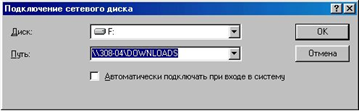
Рисунок 7 – Подключение сетевого диска к ПК
Поле " Диск " позволяет назначить букву для сетевого диска.
Поле " Путь " позволяет указать имя сетевого ресурса для подключения в качестве сетевого диска.
Если переключатель " Автоматически подключать при входе в систему " выключен, то диск будет подключаться по команде пользователя, если же он включен, то диск будет подключаться автоматически.
После того как вы установили необходимые параметры для подключения сетевого диска. Подтвердите свое решение нажатием кнопки "ОК".
Если не возникло проблем при подключении к сетевому ресурсу, то откроется окно той сетевой папки, для которой назначался сетевой диск.
Для просмотра содержимого сетевого диска можно использовать окно "Мой компьютер" и работать с ним как с обычным дисковым устройством.
Чтобы отключить сетевой диск откройте его контекстное меню и выберите пункт "Отключить".
Папка «Сеть»
Папка «Сеть» предназначена для организации работы в сети. Обычно на панели быстрого доступа Windows, в проводнике, находится ярлык «Сеть», позволяющий открыть папку «Сеть».
На рисунке 8 представлен примерный вид папки «Сеть».
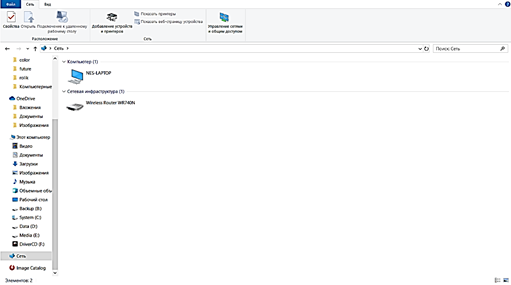
Рисунок 8 – Вид папки «Сеть»
Из рисунка видно, что в сети находятся:
1 компьютер – NES - LAPTOP;
Роутер (Сетевая инфраструктура) – Wireless Router TL - WR 941 ND;
Далее рассмотрим свойства сети, правой кнопкой мыши нажимаем на папку «Сеть» и переходим во вкладку «Свойства». В Windows 10, ОС нас автоматически направит в «Центр сетями и общим доступом» (рисунок 9).
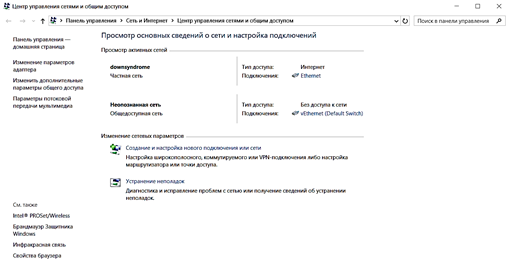
Рисунок 9 – Настройка параметров сети «Центр управления сетями и общим доступом»
Из рисунка 9 видно, что наша сеть – проводная. Далее заходим в свойства сети (рисунок 10). Окно «Ethernet: свойства» содержит вкладки «Сеть» и «Доступ». Во вкладке «Сеть» указаны сведения об установленных сетевых адаптерах, протоколах и типе сети (Клиент для сетей Microsoft).

Рисунок 10 – Настройка параметров сетевого подключения «Ethernet: свойства»
Для установки нового сетевого протокола или клиента необходимо нажать кнопку «Установить». Для настройки каждого компонента данной сети нажмите кнопку «Настроить».
Во вкладке «Доступ» предоставляется возможность определить как пользователи сети могут использовать подключение к Интернету данного компьютера.
Создание сетевых дисков
Операционная система Windows 10 предоставляет возможность пользователю работать с некоторой сетевой папкой, к которой назначен доступ, как с дисковым устройством. Логический диск, полученный в результате такого подключения, называют сетевым диском.
Сетевой диск может быть назначен для любой папки.
Для создания сетевого диска заходим в «Проводник» и, нажав ПКМ на вкладку «Этот компьютер» выбираем пункт «Подключить сетевой диск» как показано на рисунке 14.

Рисунок 14 – Подключение сетевого диска
Далее появится диалоговое окно «Подключение сетевого диска» (рисунок 15).

Рисунок 15 – Диалоговое окно «Подключение сетевого диска»
Для подключения сетевого диска необходимо:
· Указать название диска (A-Z);
· Указать папку, к которая будет использоваться как сетевой диск;
· В пункте «Восстанавливать подключение при входе в систему» поставить галочку в соответствии, если вы хотите при входе в систему чтобы диск автоматически включался;
· В пункте «Использовать другие учетные данные» поставить галочку в соответствии, если в ОС создано несколько учетных записей и вы хотите использовать данные другой учетной записи для создания сетевого диска.
Задания для выполнения к практической работе
1. Изучить параметры сетевого окружения ОС Windows.
2. Изучить способы настройки сетевых параметров: имя узла, рабочей группы, ip-адреса.
3. Изучить способы создания общих сетевых ресурсов и подключения общих сетевых ресурсов.
4. Создать на ПК папку для организации обмена информацией в сети с именем Net_Use_N (N – номер студента по списку в журнале). Назначьте сетевой доступ к данной рабочей папке «только для чтения». Создайте в данной папке текстовый файл с именем «Big_Data_N.docx» (N – номер студента по списку в журнале) со следующими данными: Ф.И.О студента, группа, Таврический колледж, номер аудитории, где выполняется данное задание, дату и время выполнения.
5. Провести исследование рабочей группы, к которой присоединён Ваш ПК. Найдите созданный сетевой ресурс и скопируйте из него в свой рабочий стол содержимое сетевой папки.
6. Создайте в любом текстовом редакторе на рабочем столе файл, описывающий правила поведения в сети с именем «Rules_N.txt» и скопируйте данный файл в найденную общую сетевую папку (N – номер студента по списку в журнале).
7. Создайте на своем ПК папку для полного доступа с именем «ALL_SHARE». Скопируйте в данную папку файл «Rules_N.txt» с рабочего стола.
8. Подключите сетевой диск для любой общей папки в вашей рабочей группе.
9. Отключите этот сетевой диск.
10. Оформите отчет о выполнении практической работы.
https://cloud.mail.ru/public/5cap/2VGE6VLuE - ссылка на папку для сохранения файлов.
Имя файла: Фамилия_ПР1_3KCK13_KC_260320.docx
Тема: «Поддержка работы сети в ОС Windows».
Цель работы: изучение инструментов для поддержки сети в ОС Windows, приобретение навыков по настойки работы в сети, созданию и использованию общих сетевых ресурсов в ОС Windows.